- Instagram은 여러 국가에서 차단되지만 사람들은 VPN을 사용하여 IP 주소를 숨기고 지리적 위치를 스푸핑하여 액세스 할 수 있습니다.
- Instagram이 VPN에서도 작동하지 않으면 문제가됩니다. 그러나 약간의 시간과 인내로이 문제를 해결할 수 있습니다.
- 실제로 잘 작동하는 프리미엄 VPN을 위해 무료 VPN 서비스를 중단하여 시작하십시오.
- DNS 서버를 변경하고, 광고 차단기를 비활성화하고, 더 안전한 VPN 프로토콜로 전환하고, 더 많은 솔루션을 사용하십시오.
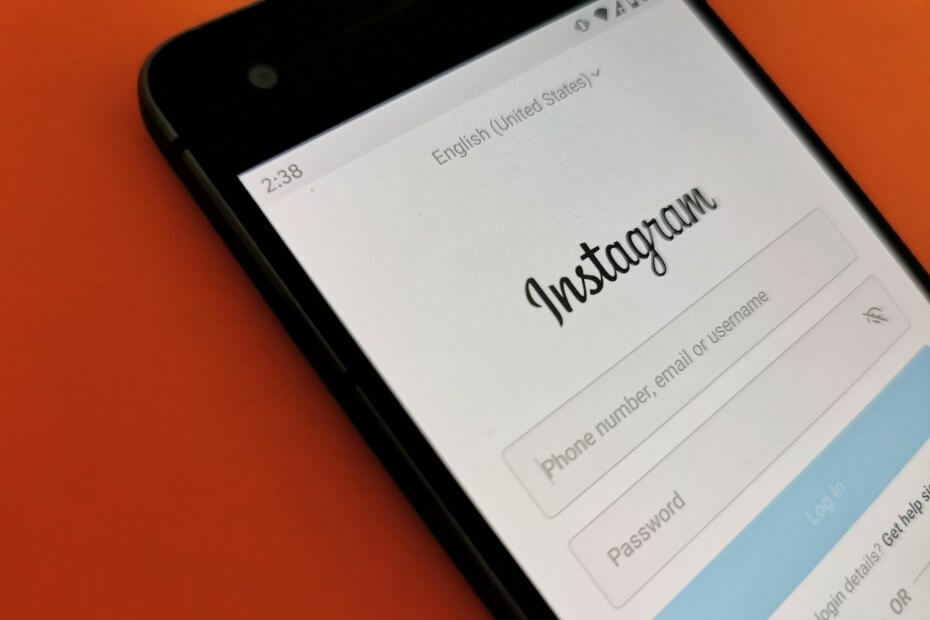
많은 국가에서 다음을 포함하여 소셜 미디어 사이트에 대한 액세스를 금지하거나 일시적으로 제한합니다. 인스 타 그램, Facebook 및 Twitter.
그래서 많은 사용자가 VPN. IP 주소를 숨기고 온라인 개인 정보를 보호 할뿐만 아니라 차단 된 사이트에 액세스하는 데 도움이됩니다.
그러나 VPN에 연결 한 후에도 Instagram이 작동하지 않으면 실제로 문제가됩니다.
하지만 포기해서는 안됩니다. 대신이 문제를 해결하고 가상 사설망에서 소셜 미디어 플랫폼에 액세스 할 수 있도록하십시오.
VPN 서버에 계속 연결되어있을 때 Instagram을 다시 실행하기위한 12 개 이상의 가능한 솔루션을 확인하세요.
우리가 추천하는 5 가지 최고의 VPN
 |
2 년 플랜에 59 % 할인 제공 |  제안을 확인하십시오! 제안을 확인하십시오! |
 |
79 % 할인 + 2 개월 무료 |
 제안을 확인하십시오! 제안을 확인하십시오! |
 |
85 % 할인! 단 1.99 $ 15 개월 플랜의 경우 월별 |
 제안을 확인하십시오! 제안을 확인하십시오! |
 |
83 % 할인 (2.21 $ / 월) + 3 개월 무료 |
 제안을 확인하십시오! 제안을 확인하십시오! |
 |
76% (2.83$) 2 년 플랜 |
 제안을 확인하십시오! 제안을 확인하십시오! |
VPN에서 작동하지 않는 Instagram을 어떻게 수정합니까?
무료 VPN 사용 피하기

무료 VPN을 사용하여 Instagram에 액세스하는 경우 웹 사이트가로드되지 않더라도 놀라지 않아야합니다.
무료 VPN 서비스는 거의 효과가 없습니다. 온라인 신원을 숨기는 것. 게다가 애드웨어로 가득 차있어 맬웨어 감염의 다양한 위험에 노출됩니다.
또한 무료 VPN은 일반적으로 VPN 트래픽을 모니터링, 수집 및 마케팅 대행사와 같은 제 3 자와 공유합니다.
안정적인 VPN 서비스 사용

- 프리미엄 VPN 구독 (우리는 PIA를 추천합니다)
- Windows 10에서 PIA 다운로드 및 설치
- 시스템 트레이에서 PIA 아이콘을 클릭하십시오.
- 큰 전원 버튼을 눌러 연결하세요
- 지금 Instagram에 액세스 해보세요
차단 해제 기능이있는 상용 VPN 서비스의 경우 개인 인터넷 액세스 비즈니스에서 최고입니다.
99 개 위치와 77 개국에 걸쳐 23,500 개 이상의 VPN 및 프록시 서버를 제공합니다. Instagram을 금지하지 않는 국가의 VPN 서버에 연결하기 만하면됩니다.
PIA에 대한 추가 정보 :
- Windows, Mac, iOS, Android, Linux, 라우터에서 작동
- 10 개의 동시 연결
- 로그 또는 누출 없음
- 연중 무휴 라이브 채팅 지원
- 30 일 환불 보장 (무료 평가판 없음)
- 신용 카드, PayPal 또는 암호화로 결제

개인 인터넷 액세스
무료 VPN은 위험하지만 프리미엄 VPN은 그만한 가치가 있습니다. PIA를 사용하여 Instagram과 같은 차단 된 사이트에 액세스하십시오.
VPN 서버 변경
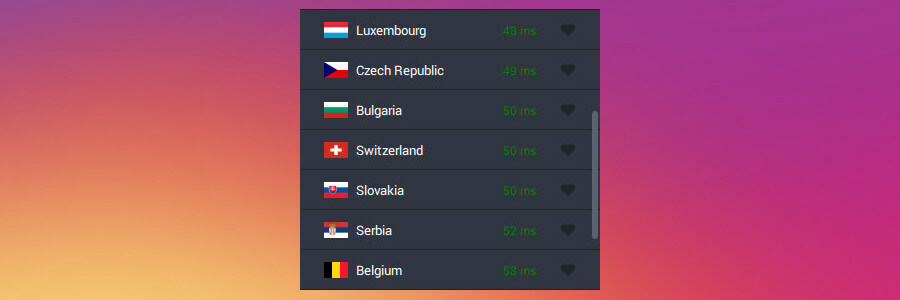
Instagram이 연결된 주소를 포함하여 다양한 VPN IP 주소에 대한 액세스를 차단했을 수 있습니다. 이것은 종종 무료 VPN을 사용하여 방화벽을 우회하려고 할 때 발생합니다.
그 이유는 무료 가상 사설망 솔루션이 일반적으로 원격 호스트에서 신속하게 감지하고 차단할 수있는 무료 및 공용 VPN IP 주소에 의존하기 때문입니다.
다양한 VPN 서버에 연결하여이 이론을 테스트하고 VPN을 Instagram에서 사용할 수 있는지 확인하세요.
VPN이 Windows 10에서 차단되고 있습니까? 이 기사에서는이 문제를 신속하게 해결하는 방법을 보여줍니다.
DNS 서버 변경
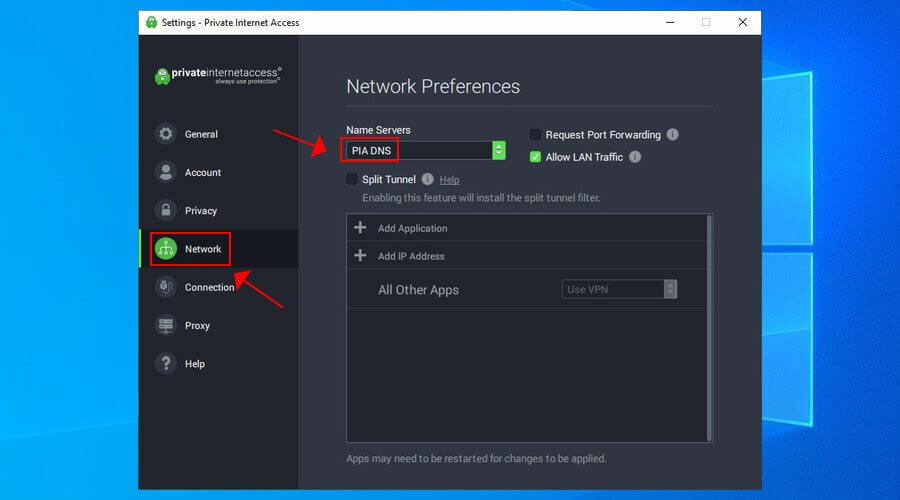
- 시스템 트레이에서 PIA 아이콘을 클릭합니다.
- 이동 설정 > 회로망
- 세트 네임 서버 ...에 PIA DNS
- 지금 Instagram에 연결해보세요
사설 인터넷 액세스 및 기타 최고 프리미엄 VPN에는 ISP 모니터링으로부터 DNS 요청을 다시 라우팅하고 보호하기위한 사설 DNS 서버가 있습니다.
ISP에서 설정 한 (안전하지 않은) 운영체제의 자동 DNS 서버 대신 전용 DNS를 사용하고 있는지 확인하세요.
그러나 VPN에 비공개 DNS가 없거나 Instagram이 VPN의 DNS 서버를 차단하는 경우 차선책은 사용자 지정 DNS 서버 구성.
공개되고 안전한 다음 DNS 서버를 자유롭게 사용하십시오.
-
Google 공용 DNS
- 8.8.8.8 선호 (IPv4)
- 8.8.4.4 대체 (IPv4)
- 2001:4860:4860::8888 선호 (IPv6)
- 2001:4860:4860::8844 대체 (IPv6)
-
Cloudflare
- 1.1.1.1 선호 (IPv4)
- 1.0.0.1 대체 (IPv4)
- 2606:4700:4700::1111 선호 (IPv6)
- 2606:4700:4700::1001 대체 (IPv6)
-
OpenDNS
- 208.67.222.222 선호 (IPv4)
- 208.67.220.220 대체 (IPv4)
- 2620:119:35::35 선호 (IPv6)
- 2620:119:53::53 대체 (IPv6)
VPN의 광고 차단기 비활성화
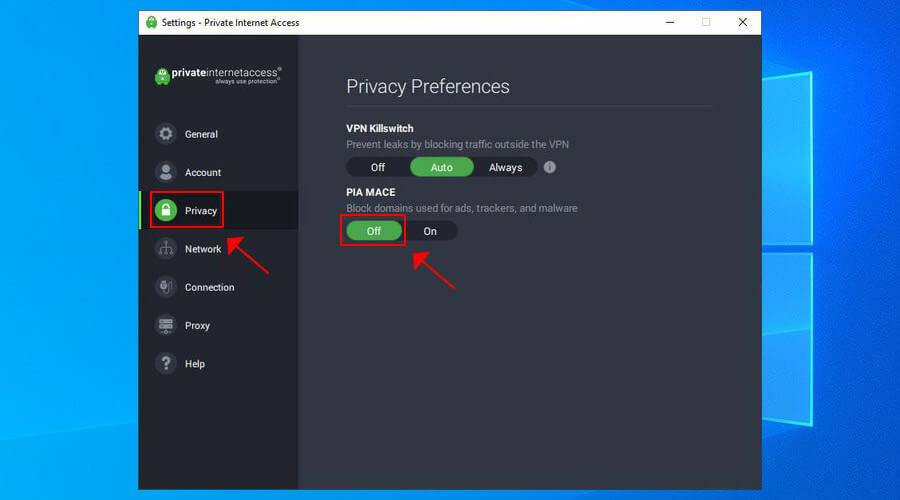
- 시스템 트레이에서 PIA 아이콘을 클릭합니다.
- 이동 설정 > 은둔
- 비활성화 PIA MACE
PIA, NordVPN 또는 CyberGhost VPN과 같은 일부 프리미엄 VPN에는 맬웨어 및 광고로부터 브라우징 세션을 보호하는 기능이 내장되어 있습니다.
그러나 이로 인해 Instagram에서 콘텐츠로드가 제대로 중지 될 수 있습니다. 하지만 VPN의 광고 차단기를 끄면 쉽게 테스트 할 수 있습니다.
VPN에없는 경우 웹 브라우저의 광고 차단기를 비활성화하십시오.
우리를 방문하십시오 광고 차단기 및 안티 스팸 허브 PC에 가장 적합한 소프트웨어 도구를 찾을 수 있습니다.
더 안전한 VPN 프로토콜 사용
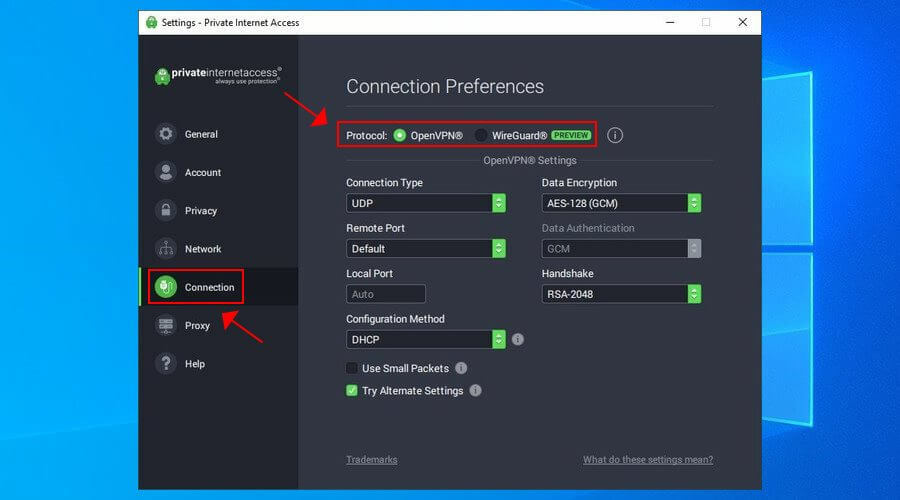
일부 VPN은 속도가 빠르고 대부분의 방화벽을 우회하며 모든 기기와 호환되기 때문에 PPTP와 같은 오래된 프로토콜을 여전히 지원합니다.
그러나 PPTP는 보안 수준이 낮고 쉽게 해킹 될 수 있습니다.
만약 너라면 PPTP로 수동 VPN 연결 생성,이를 삭제하고 OpenVPN, WireGuard 또는 SSTP와 같은보다 안전한 프로토콜로 전환해야합니다.
예: Private Internet Access (여기서 구입)는 기본적으로 OpenVPN을 사용합니다. 그러나 WireGuard로 쉽게 전환 할 수 있습니다.
VPN을 통해 Tor 사용
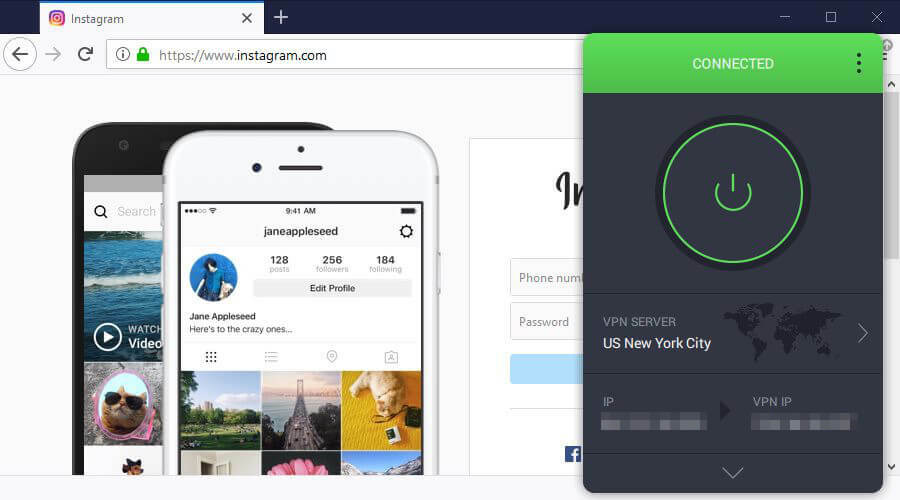
- PIA VPN 서버에 연결
- Tor 브라우저 다운로드 PC에서 설정
- Tor 브라우저 시작
- Instagram 방문
귀하의 국가에서 소셜 미디어 및 VPN이 차단 된 경우 온라인 익명 성을 유지하고 인스 타 그램 차단을 우회하기 위해 추가 조치를 취해야합니다. Tor 네트워크.
자체적으로 Tor는 이미 높은 수준의 온라인 보안 및 개인 정보를 제공합니다.
VPN에 연결하지 않고도 사용할 수 있지만 Tor와 VPN을 동시에 사용할 수도 있습니다.
이는 여러 계층의 암호화를 포함하므로 네트워크 연결에 큰 피해를 줄 수 있습니다.
발견 Tor를위한 최고의 VPN 온라인 개인 정보 보호 및 보안을 강화합니다.
난독 화 된 VPN 서버에 연결

일부 사용자는 Instagram이 시작되었다고보고했습니다. VPN 연결 차단. 이 경우 난독 화 모드를 켜서 VPN을 사용하고 있다는 사실을 숨겨야합니다.
기본적으로 VPN 트래픽을 일반 HTTPS 트래픽처럼 보이게하므로 Instagram에서 차단하지 않습니다.
NordVPN과 같은 난독 화 된 서버를 지원하는 프리미엄 VPN은 거의 없습니다.여기서 구입) 또는 Surfshark (여기서 구입).
원격 네트워크에서 기본 게이트웨이 비활성화
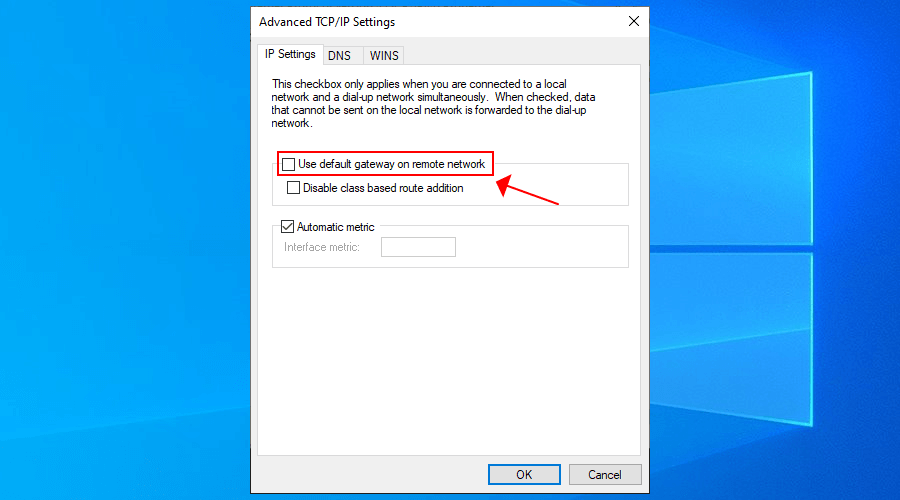
- Windows 10을 마우스 오른쪽 버튼으로 클릭합니다. 시작 버튼
- 이동 네트워크 연결 > 어댑터 옵션 변경
- VPN 연결을 마우스 오른쪽 버튼으로 클릭하고 속성
- 로 전환 네트워킹 탭, 고르다 IPv4을 클릭하고 속성
- 딸깍 하는 소리 많은
- 비활성화 원격 네트워크에서 기본 게이트웨이 사용
- 딸깍 하는 소리 확인
- VPN 클라이언트를 다시 시작하고 서버에 연결
- 지금 Instagram에 액세스 해보세요
사용 기본 게이트웨이 원격 네트워크에서는 안전한 옵션이지만 인터넷 연결 속도가 느려질 수 있습니다. Instagram과 같은 특정 웹 사이트에 액세스하는 데 문제가있을 수도 있습니다.
따라서이 옵션을 비활성화하여 모든 네트워크 트래픽이 로컬 기본 게이트웨이를 사용하도록 강제함으로써 VPN이 다시 제대로 작동하도록 할 수 있습니다.
VPN 미디어 상태 변경
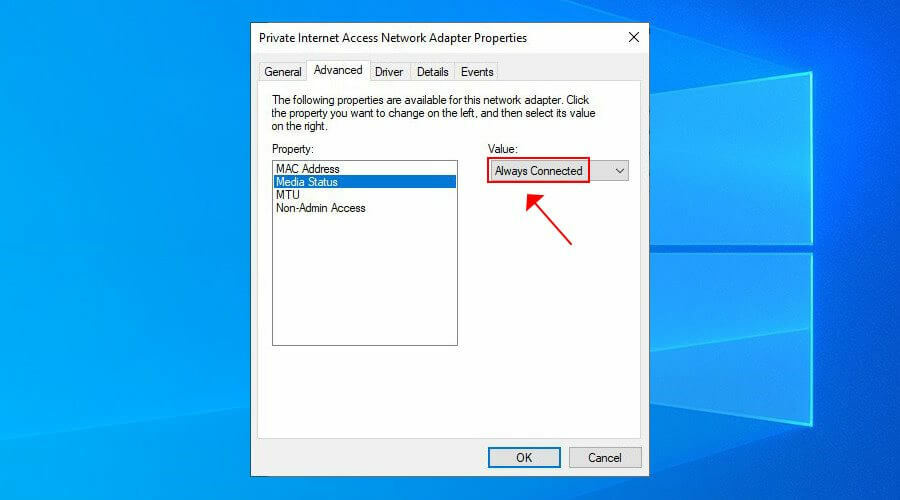
- 이동 네트워크 연결 > 어댑터 옵션 변경
- VPN 연결을 마우스 오른쪽 버튼으로 클릭하고 속성
- 에서 네트워킹 탭, 고르다 Microsoft 네트워크 용 클라이언트
- 딸깍 하는 소리 구성 로 전환 고급 탭
- 고르다 미디어 상태 및 설정 값 ...에 항상 연결
- 딸깍 하는 소리 확인
호스트 파일 확인
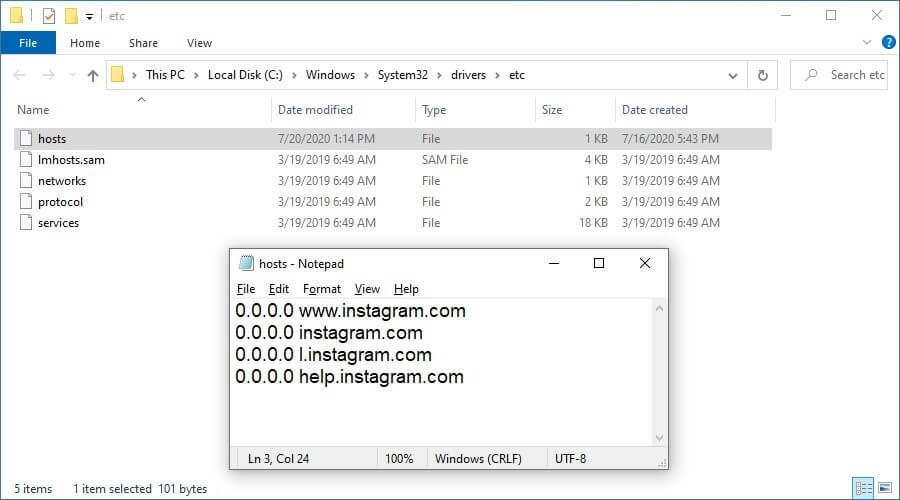
- Windows 10 실행 메모장 관리자로
- 프레스 Ctrl + O, 옆에있는 드롭 다운 메뉴를 엽니 다. 파일 이름, 선택 모든 파일 (*. *)
- 주소 표시 줄 내부를 클릭하고 다음을 붙여 넣습니다.
C: \ Windows \ System32 \ drivers \ etc - 열기 호스트 파일.
- 호스트 파일의 사본을 백업으로 저장하십시오.
- 다음을 포함하는 코드 줄을 삭제합니다. 인스 타 그램, 예:
0.0.0.0 www.instagram.com
0.0.0.0 instagram.com
0.0.0.0 l.instagram.com
0.0.0.0 help.instagram.com
- 변경 사항 저장 Ctrl + S.
Hosts 파일은 TCP / IP 구성이 포함 된 시스템 문서입니다. 다른 사람이 컴퓨터를 사용한 경우이 파일을 사용하여 Instagram에 대한 액세스를 의도적으로 차단했을 수 있습니다.
이 경우 VPN을 사용하더라도 무엇을하든 Instagram에 액세스 할 수 없습니다. 이 문제를 해결하려면 Instagram과 관련된 모든 코드 줄을 삭제해야합니다.
그러나 PC에 대한 관리자 권한이 필요합니다. 설정을 복원하고 Instagram을 다시 차단해야하는 경우 현재 호스트 파일을 백업으로 바꾸면됩니다.
네트워크 설정이 엉망이 될까봐 걱정된다면 다음에 대해 알아보십시오. Windows 10 호스트 파일을 올바르게 편집하는 방법.
DNS 플러시 및 Winsock 재설정
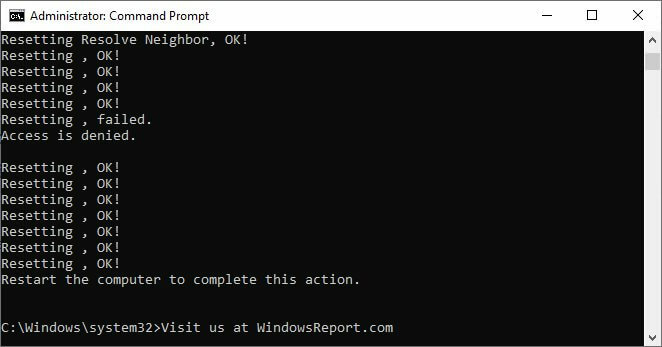
- 시작하다 명령 프롬프트 관리자로
- 행을 붙여 넣으십시오 (각 행 사이에 Enter 누르기).
ipconfig / flushdns
ipconfig / registerdns
ipconfig / release
ipconfig / 갱신
NETSH winsock 재설정 카탈로그
NETSH int ipv4 reset reset.log
NETSH int ipv6 reset reset.log
출구
- PC를 다시 시작하십시오.
자세히 알아보기 Windows 10에서 DNS 문제를 해결하는 방법.
더 많은 솔루션

최선의 노력에도 불구하고 Instagram이 여전히 VPN을 통해 작동하지 않는 경우 다음과 같은 추가 솔루션을 시도해 볼 수 있습니다.
- 다른 장치를 사용하여 VPN에 연결하고 Instagram에 액세스
- 드라이버 업데이트, 운영 체제 및 VPN 데스크톱 클라이언트
- VPN 재설치
- 수동으로 VPN 연결 만들기 VPN 공급자의 로그인 자격 증명 사용
- 시간과 날짜 설정 당신의 시간대로
- 맬웨어 방지 솔루션 및 / 또는 방화벽을 일시적으로 비활성화
- 인터넷 속도 테스트 실행 VPN 사용, VPN 사용 안 함, 무선 및 유선 모드
- 귀하의 VPN이 인터넷 속도를 늦 춥니 다., 속도를 높여야합니다.
- 귀하의 Wi-Fi가 제대로 작동하지 않음, 이더넷으로 전환하십시오. 또는 할 수 있습니다 노트북에서 느린 Wi-Fi 수정
- 유선 모드에서도 인터넷 연결이 제대로 작동하지 않으면 이더넷 문제 복구
- 사용 Windows 10 용 Instagram 앱 웹 브라우저 대신
PC에서 VPN 연결 문제가 있습니까? 이 완전한 가이드는 문제를 해결하는 방법을 보여줍니다.
결론
모든 측면을 고려할 때 Instagram에서 VPN 연결을 차단하는 데는 여러 가지 이유가있을 수 있습니다.
그러나 약간의 시간과 인내심이 있다면 문제의 근본 원인을 찾아 위에서 제공 한 해결 방법을 사용하여 문제를 해결할 수 있습니다.
문제가 무엇이든 상관없이 고속 VPN 서버와 우수한 보안 기능을 갖춘 신뢰할 수있는 VPN이 필요합니다.
그리고 우리는 사설 인터넷 액세스보다 더 나은 VPN을 생각할 수 없습니다 (여기서 구입).
VPN을 수정하고 Instagram에 다시 액세스 할 수 있었습니까? 아래 댓글 섹션에서 귀하의 경험에 대해 알려주십시오.
자주 묻는 질문
예, VPN을 사용하여 차단 된 사이트에 액세스 인스 타 그램처럼.
예, VPN에서 추적 할 수 있습니다 특별한 경우. 예를 들어 VPN을 사용하여 Instagram에 액세스하는 경우 Instagram 계정으로 로그인하면 실제 온라인 신원이 노출됩니다.
특히 해당 IP에서 시작된 연결이 너무 많은 경우 Instagram을 포함한 모든 웹 사이트에서 IP 주소를 금지 할 수 있습니다. 그러나 다른 IP 주소에 연결하여이 문제를 해결할 수 있습니다. VPN.
![[해결됨] Instagram이 Google 크롬에서 작동하지 않음](/f/ca4b0dff64cfb3f03b753f5c7ddc8ba8.jpg?width=300&height=460)
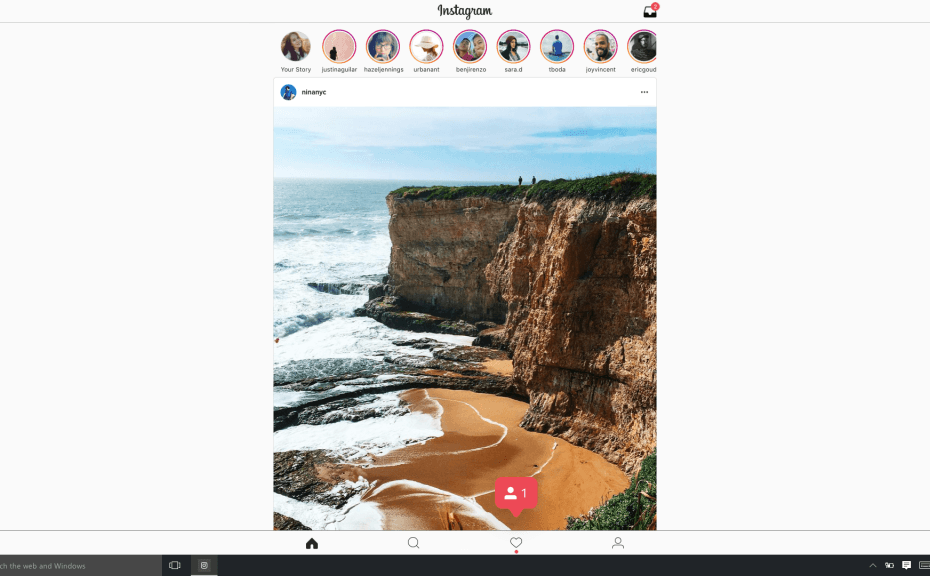
![Windows 10에서 Instagram 앱이 작동하지 않음 [Fix]](/f/dea150358fe9ed822a7b9bf0812c74d0.jpg?width=300&height=460)